多くのインターネットサービスプロバイダー(ISP)は、ユーザーを認証し、インターネットへのアクセスを提供するために、PPPOE接続(イーサネット上のポイントツーポイントプロトコル)に依存しています。これがISPの場合の場合は、Windows 10コンピューターが接続できる一意のユーザー名とパスワードであるPPPOE資格情報を使用する必要があります。このチュートリアルでは、ステップバイステップ、Pppoe Windows 10接続のセットアップ方法、接続して切断する方法、さらには不要な場合は完全に削除する方法を紹介します。これは、良い紹介として、またはPPPOEとは何か、そしてあなたのインターネット接続がそれに依存する理由を復習として機能します。最も簡単な方法は、キーボードにWindows + iを押して設定アプリを起動することです。 [設定]ウィンドウで、ネットワークとインターネットに移動します。

ネットワーク&インターネットに移動し、左にダイヤルアップを選択してから、新しい接続をクリックしてください。 height=”442″src=”https://windows.atsit.in/ja/wp-content/uploads/sites/17/2025/08/windows10e381a7pppoee382a4e383b3e382bfe383bce3838de38383e38388e68ea5e7b69ae38292e382bbe38383e38388e382a2e38383e38397e38197e381a6e4bdbf.png”> 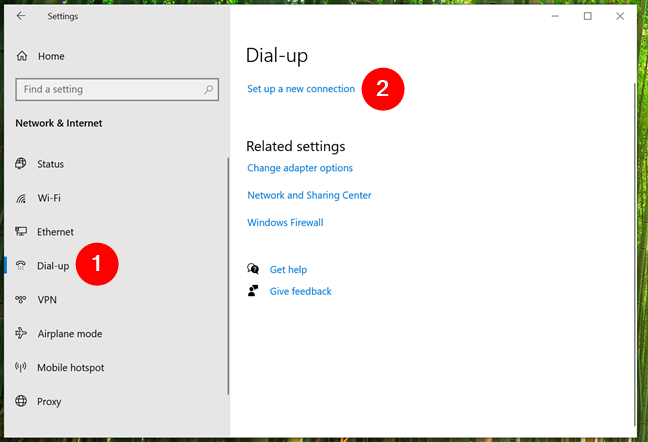
ダイヤルアップ設定セクションで新しい接続を設定します
height=”540″src=”https://windows.atsit.in/ja/wp-content/uploads/sites/17/2025/08/windows10e381a7pppoee382a4e383b3e382bfe383bce3838de38383e38388e68ea5e7b69ae38292e382bbe38383e38388e382a2e38383e38397e38197e381a6e4bdbf-1.png”> 
インターネットオプションへの接続
は、古い学校の方法を好む場合は、コントロールパネルからワイザードにもアクセスできることに注意してください。ネットワークおよびインターネット>ネットワークおよび共有センターに移動し、[新しい接続またはネットワークの設定]をクリックまたはタップします。
コントロールパネルの新しい接続またはネットワークを設定します
ウィザード、インターネットへの接続を選択し、[次へ]をクリックまたはタップします。
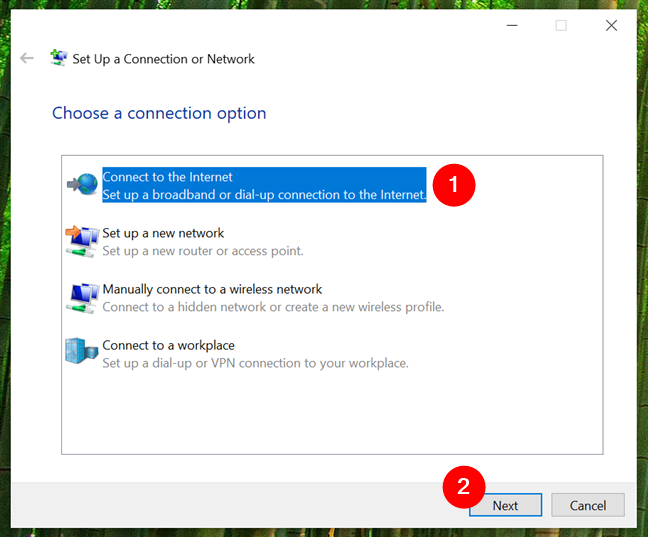
インターネットへの接続
次の画面で、Broadband(PPPOE)を選択します。 src=”https://windows.atsit.in/ja/wp-content/uploads/sites/17/2025/08/windows10e381a7pppoee382a4e383b3e382bfe383bce3838de38383e38388e68ea5e7b69ae38292e382bbe38383e38388e382a2e38383e38397e38197e381a6e4bdbf-4.png”> 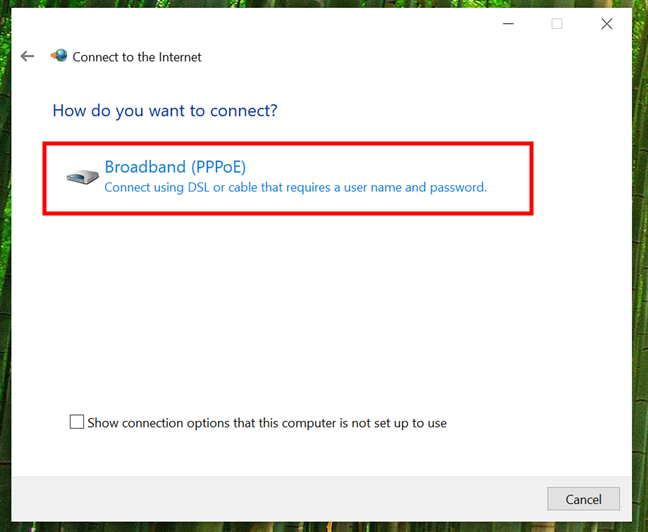
chooke broadband(pppoe)
今では重要な部分が来ます。指定されたとおり、ユーザー名とパスワードを入力します。 src=”https://www.digitalcitizen.life/wp-content/uploads/2019/08/win10_pppoe-6.png”>
ISP
aいくつかの追加オプションによって割り当てられたユーザー名
このパスワードは、接続するたびにWindows 10が要求されないことを保証します。デフォルトのブロードバンド接続の代わりにカスタム名を入力することにより、接続の名前を変更できます。 PCを使用してすべての人が使用できるようにする場合は、他の人がこの接続を使用できるようにします(管理者の権利が必要です)。
完了したら、接続をクリックします。
pppoe接続の開始
Windowsは、PPPOEの信用=
windowsがあなたのpppoeを検証し、
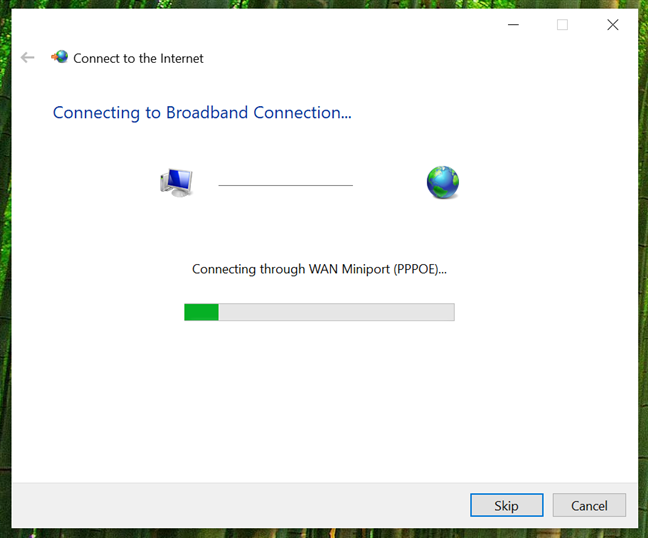
pppoe接続が確立されるのを待つ
すべてが正しい場合は、確認が見られます。この時点で、ウィザードを閉じることができます。 src=”https://www.digitalcitizen.life/wp-content/uploads/2019/08/win10_pppoe-9.png”>
インターネットへの接続はPPPOE接続で使用できます
Windows 10のPPPOE接続に接続
pppoe接続が作成されたら、インターネットアクセスを必要とするたびに接続する必要があります(自動的に接続するように構成しない限り)。タスクバーのネットワークアイコンをクリックまたはタップし、PPPOE接続を選択します。通常、変更しない限り、ブロードバンド接続という名前です。 src=”https://www.digitalcitizen.life/wp-content/uploads/2019/08/win10_pppoe-10.png”>
pppoe接続は、タスクバー
からのネットワークリストに表示されます。ここで、その名前をクリックまたはタップして接続を選択します。 src=”https://www.digitalcitizen.life/wp-content/uploads/2019/08/win10_pppoe-11.png”>
pppoe接続
今すぐ選択します。 src=”https://www.digitalcitizen.life/wp-content/uploads/2019/08/win10_pppoe-12.png”> 
Windows 10のPppoe接続を開始します
このパスワードを早めに覚えておいた場合、Windows 10ログを自動に覚えてください。それ以外の場合は、PPPOE資格情報をもう一度入力する必要があります。 src=”https://www.digitalcitizen.life/wp-content/uploads/2019/08/win10_pppoe-13.png”>
ISP
によって割り当てられたユーザー名とパスワードは、接続された場合、接続された状態=
src=”https://www.digitalcitizen.life/wp-content/uploads/2019/08/win10_pppoe-14.png”> 
pppoe接続が有効になり、動作している
Windows 10で自動的に。
PPPOEインターネット接続から切断する方法
Windows 10の実行中のpppoe接続から切断し、タスクバーからネットワークアイコンをクリックまたはタップし、pppoe接続をクリックまたはタップします。 src=”https://www.digitalcitizen.life/wp-content/uploads/2019/08/win10_pppoe-15.png”> 
ネットワークアイコンをクリックしてから、pppoe接続をクリックし、最後に
、ダイアップオプションに到達しました。 height=”449″src=”https://windows.atsit.in/ja/wp-content/uploads/sites/17/2025/08/windows10e381a7pppoee382a4e383b3e382bfe383bce3838de38383e38388e68ea5e7b69ae38292e382bbe38383e38388e382a2e38383e38397e38197e381a6e4bdbf-6.png”> 
pppoe接続からの切断
代わりに、あなたはセットを開くことができます。
このプロセスに関係する他の手順はなく、Windows 10はすぐに接続を閉じます。設定>ネットワークとインターネット>ダイヤルアップを開くと、[接続]を選択し、削除をクリックし、削除をクリックします。

Deleting a PPPoE connection in Windows 10
Windows will warn you that “If you remove this VPN connection, you’ll need to set it up again to再接続します。」心配しないでください、それはただの小さなタイプミスです。システムは、VPNではなくPPPOE接続を指しています。削除を押すと、接続がなくなった。 src=”https://www.digitalcitizen.life/wp-content/uploads/2019/08/win10_pppoe-18.png”>
pppoe接続の除去
Windows 10のPPPOE接続のセットアップ、使用、および削除が見られるのは簡単です。唯一の欠点は、タスクバーだけから完全に管理できず、設定アプリを使用する必要があることです。個人的には、少し不便ですが、接続が構成されると確実に機能します。 Windows 10 PCでPPPOEインターネットを使用していますか、それともISPは新しいテクノロジーに移行しましたか?コメントセクションであなたの経験を共有します。